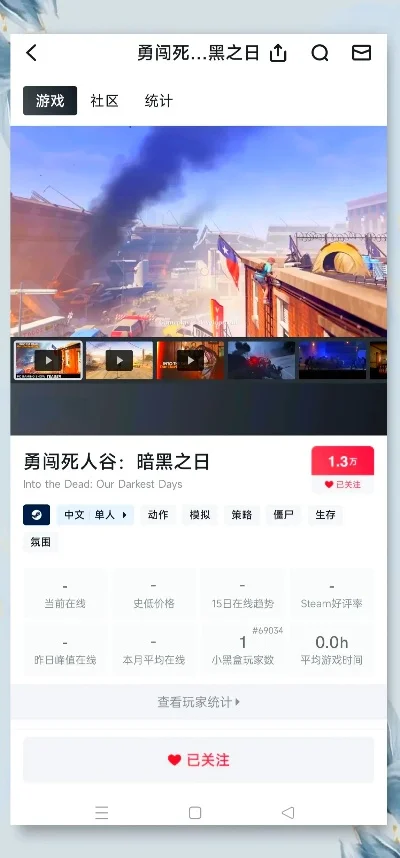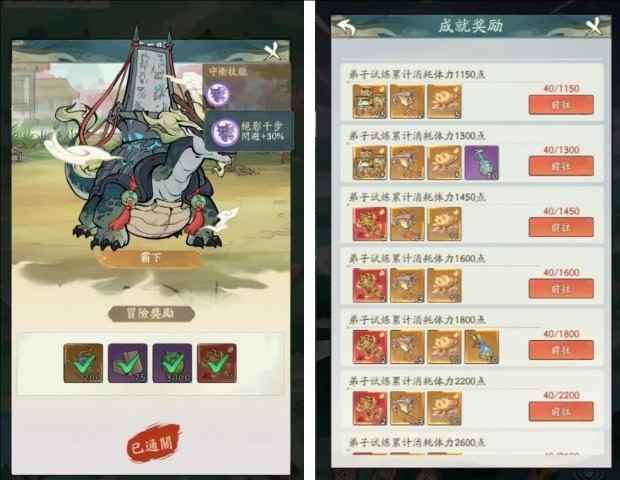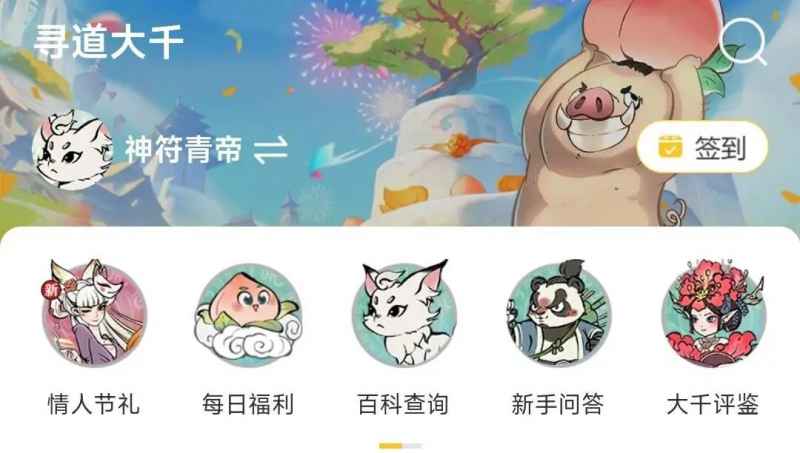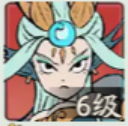方舟画质修改秘籍大公开
最近玩方舟的人是不是觉得画面有点卡?我们完全可以靠控制台代码改改画质,让游戏跑得更顺溜。这些代码直接在游戏里输入就行,别担心复杂。比如按住~键,输入r.Lumen.DiffuseIndirect.Allow 0,就能去掉那些烦人的光影效果。或者输入r.Water.SingleLayer.Reflection 0,水面反光立马消失,跑图更方便。
画质调整全攻略
- 光影控制:输入r.Lumen.DiffuseIndirect.Allow 0,关闭柔和光影,画面更锐利。
- 水面处理:输入r.Water.SingleLayer.Reflection 0,水面反光全去掉,跑船不晃眼。
- 雾气调整:输入r.VolumetricFog 0,水下黑暗没了,游泳更清楚。
- 植被优化:输入grass.Enable 0,地面杂草消失,跑图不卡脚。
- 阴影关闭:输入r.DistanceFieldShadowing 1,树林光效没了,画面干净。
进阶代码组
r.MaterialQualityLevel 0 # 灰色画面找龙方便
r.Lumen.DiffuseIndirect.Allow 1 # 光柱带线效果
r.SkyAtmosphere 0 # 关闭天空雾气
r.MipMapLODBias 15 # 所有材质变卡通
show InstancedFoliage # 显示实例化植被
show InstancedGrass # 显示实例化草地
show InstancedStaticMeshes # 显示实例化静态模型
天气与环境控制
- 云雾控制:输入r.VolumetricCloud 0,云层全消失,视野更开阔。
- 水面质量:输入r.Water.SingleLayer 0,水表面效果降到最低。
- 雾气最低:输入r.SkyAtmosphere 0,疑似雾气全没了。
- 阴影质量:输入r.shadowquality 0,阴影全关闭,跑图不卡顿。
英文版启动项:
-culture=en,直接加在启动项里,中文玩家也能用。
完整代码组:
r.DistanceFieldShadowing 0 | r.ContactShadows 0 | r.VolumetricCloud 0 | r.Fog 0 | r.ShadowQuality 0 | sg.ReflectionQuality 0 | grass.densityscale 0 | grass.sizeScale 0 | wp.Runtime.HLOD.ForceDisable 1 | r.Shadow.Nanite 0 | r.Lumen.ScreenProbeGather.ShortRangeAO 0 | r.DynamicGlobalIlluminationMethod 2 | r.shadowquality 0 | r.SkylightIntensityMultiplier 3 | r.SkyAtmosphere 1 | r.detailmode 0|r.ScreenPercentage 100 | r.Nanite.MaxPixelsPerEdge 4 | grass.sizescale 0 | r.Water.SingleLayer.Reflection 0 | r.Shadow.Virtual.Enable 0 | r.VT.EnableFeedback 0|r.globalmindirectionallightangle 1 | Slate.GlobalScrollAmount 50 | STAT FPS
图片展示
方舟画质修改效果
最后说说
改画质其实不难,几个代码就能让游戏体验变好。我们不用等官方更新,自己动手调整更自由。比如跑图时关闭水面反光,找龙时用灰色画面,每个需求都能满足。关键是找到适合自己的设置,别让画质拖慢游戏节奏。
游戏里调整画质是个技术活,但并不复杂。我们只要多试试这些代码,就能让方舟跑得更流畅。毕竟,好画面才能更好地享受游戏,不是吗?